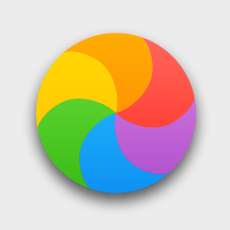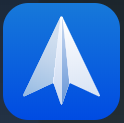目次
まずはアクティビティモニタで応答しないMacアプリを調べよう。
特定のアプリケーションが「応答なし」の状態になるとレインボーカーソルが出現することがあります。以下の手順で調べてみましょう。
まず「アプリケーション」フォルダ→「ユーティリティ」内にある「アクティビティモニタ」を起動し、「プロセス名」にあるアプリケーションの名前の横に赤字で「応答なし」となっているものがないか調べます。
また「%CPU」というタブをクリックし、CPU使用率が100%になっているアプリがないか調べてみましょう。
「応答なし」や%CPUが「100%」のアプリを強制終了する。
ここでプロセス名が赤字で「応答なし」になっているアプリ、もしくは「%CPU」が「100%」になっているアプリが原因でレインボーカーソルが出現している可能性がありますので強制終了します。
アプリを強制終了するときは、そのアプリで作業していた内容を保存せずに終了してしまうので充分ご注意ください。
Finderの動作が不安定な時もレインボーカーソルが出る場合があります。
紹介した症状に当てはまらない場合にも突然レインボーカーソルが出現することがあります。
個人的な経験になってしまいますが、Finderの挙動が不安定になるとごく稀にレインボーカーソルになったりします。
Finderの動作が怪しいと感じたときは再起動してみましょう。
どうにもならない時はMacを再起動する
以上で紹介した操作を試しても全く症状が改善しない場合は、Mac本体を「再起動」してみましょう。再起動すればレインボーカーソルは消えるはずです。